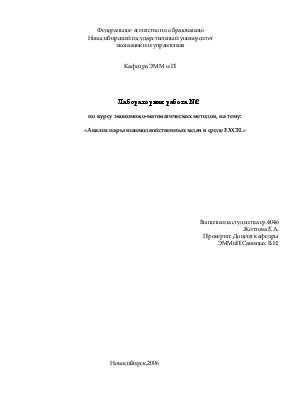
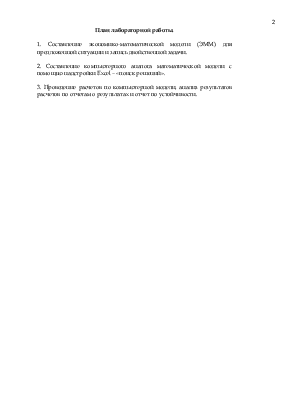
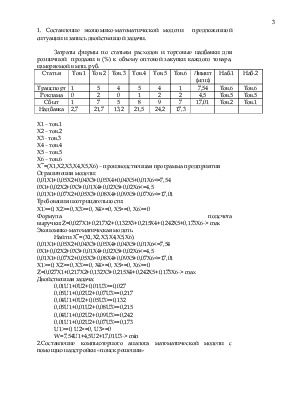

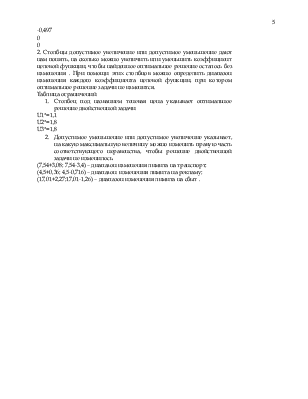
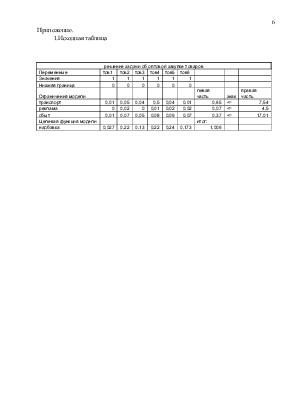
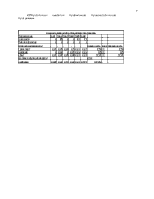
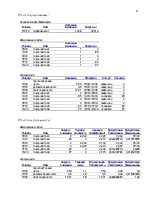
Федеральное агентство по образованию
Новосибирский государственный университет
экономики и управления
Кафедра ЭММ и П
Лабораторная работа №2
по курсу экономико-математических методов, на тему:
«Анализ пары взаимодвойственных задач в среде EXCEL»
Выполнила студентка гр.4046
Желтова Е.А.
Проверил: Доцент кафедры
ЭММиП Савиных В.Н.
Новосибирск,2006
План лабораторной работы.
1. Составление экономико-математической модели (ЭММ) для предложенной ситуации и запись двойственной задачи.
2. Составление компьютерного аналога математической модели с помощью надстройки Excel – «поиск решений».
3. Проведение расчетов по компьютерной модели, анализ результатов расчетов по отчетам о результатах и отчет по устойчивости.
1. Составление экономико-математической модели предложенной ситуации и запись двойственной задачи.
Затраты фирмы по статьям расходов и торговые надбавки для розничной продажи в (%) к объему оптовой закупки каждого товара, измеряемой в млн. руб.
|
Статья |
Тов.1 |
Тов.2 |
Тов.3 |
Тов.4 |
Тов.5 |
Тов.6 |
Лимит(млн) |
Наб.1 |
Наб.2 |
|
Транспорт |
1 |
5 |
4 |
5 |
4 |
1 |
7,54 |
Тов.6 |
Тов.6 |
|
Реклама |
0 |
2 |
0 |
1 |
2 |
2 |
4,5 |
Тов.5 |
Тов.5 |
|
Сбыт |
1 |
7 |
5 |
8 |
9 |
7 |
17,01 |
Тов.2 |
Тов.1 |
|
Надбавка |
2,7 |
21,7 |
13,2 |
21,5 |
24,2 |
17,3 |
Х1 – тов.1
Х2 – тов.2
X3 - тов.3
X4 – тов.4
X5 – тов.5
X6 – тов.6
Х¯=(Х1,Х2,Х3,Х4,Х5,Х6) – производственная программа предприятия
Ограничения модели:
0,01Х1+0,05Х2+0,04Х3+0,05Х4+0,04Х5+0,01Х6<=7,54
0X1+0,02X2+0X3+0,01X4+0,02Х5+0,02Х6<=4,5
0,01Х1+0,07Х2+0,05Х3+0,08Х4+0,09Х5+0,07Х6<=17,01
Требования неотрицательности:
Х1>=0, Х2>=0, X3>=0, X4>=0, Х5>=0, X6>=0
Формула подсчета выручки:Z=0,027X1+0,217X2+0,132X3+0,215X4+0,242X5+0,173X6-> max
Экономико-математическая модель.
Найти Х¯=(Х1,Х2,X3,X4,X5,X6)
0,01Х1+0,05Х2+0,04Х3+0,05Х4+0,04Х5+0,01Х6<=7,54
0X1+0,02X2+0X3+0,01X4+0,02Х5+0,02Х6<=4,5
0,01Х1+0,07Х2+0,05Х3+0,08Х4+0,09Х5+0,07Х6<=17,01
Х1>=0, Х2>=0, X3>=0, X4>=0, X5>=0, X6>=0.
Z=0,027X1+0,217X2+0,132X3+0,215X4+0,242X5+0,173X6-> max
Двойственная задача:
0,01U1+0U2+0,01U3>=0,027
0,05U1+0,02U2+0,07U3>=0,217
0,04U1+0U2+0,05U3>=0,132
0,05U1+0,01U2+0,08U3>=0,215
0,04U1+0,02U2+0,09U3>=0,242
0,01U1+0,02U2+0,07U3>=0,173
U1>=0, U2>=0, U3>=0
W=7,54U1+4,5U2+17,01U3-> min
2.Составление компьютерного аналога математической модели с помощью надстройки «поиск решения»
Составляя таблицу на рабочем листе Excel, в ячейки заносим необходимые данные: в ячейках В3:G3 ставим 1, эти ячейки после необходимых расчетов принимают значения для наиболее оптимальной производственной программы фирмы. В ячейку H6 записываем формулу, которая находит сумму произведений значений Х и затрат, необходимых на транспорт, в ячейку Н7 – на рекламу, в ячейку Н8 – на сбыт. Для каждой из ячеек Н6; Н7; Н8 вызываем «мастер функций». В появившемся окне «мастера функций» указываем значения Х (В3:G3) как массив 1, а массив 2 – ячейки В6:G6, В7:G7, В8:G8, соответственно.
Составление компьютерного аналога математической модели с помощью надстройки Excel – поиск решений.
Для составления компьютерного аналога математической модели используется надстройка «поиск решений». Для вызова окна надстройки необходимо обратиться в меню сервис/поиск решений.
Для запуска вычислительного процесса необходимо нажать кнопку ВЫПОЛНИТЬ, после чего в случае верного решения появляется окно «Результаты поиска решения». При этом на рабочем листе происходят соответствующие изменения в ячейках В3, G3, найдены оптимальные значения переменных, в целевой ячейке – максимальное значение целевой функции. Внизу экрана появился корешок – отчет по устойчивости, и отчет по результатом.
4. Проведение расчетов по компьютерной модели, анализ и экономическая интерпретация полученных результатов.
С помощью этих расчетов мы нашли наиболее прибыльную для фирмы производственную программу.
Х1*=0
Х2*= 85
Х3*=0
Х4*=0
Х5*=63
Х6*=77
Z max*= 47,012млн. руб.
Оптимальным является набор товаров номер 1.
С помощью отчета по устойчивости мы можем определить:
Изменяемые ячейки
1. Нормированную стоимость, т.е. разность между значениями коэффициента целевой функции при данных переменных за вычетом левой части соответствующего ограничения двойственной задачи.
-0,002
0
-0,002
-0,497
0
0
2. Столбцы допустимое увеличение или допустимое уменьшение дают нам понять, на сколько можно увеличить или уменьшить коэффициент целевой функции, чтобы найденное оптимальное решение осталось без изменения . При помощи этих столбцов можно определить диапазон изменения каждого коэффициента целевой функции, при котором оптимальное решение задачи не изменится.
Таблица ограничений
U1*=1,1
U2*=1,8
U3*=1,8
(7,54+3,08; 7,54-3,4) – диапазон изменения лимита на транспорт;
(4,5+0,36; 4,5-0,716) – диапазон изменения лимита на рекламу;
(17,01+2,27;17,01-1,26) – диапазон изменения лимита на сбыт .
Приложение.
1.Исходная таблица
Уважаемый посетитель!
Чтобы распечатать файл, скачайте его (в формате Word).
Ссылка на скачивание - внизу страницы.